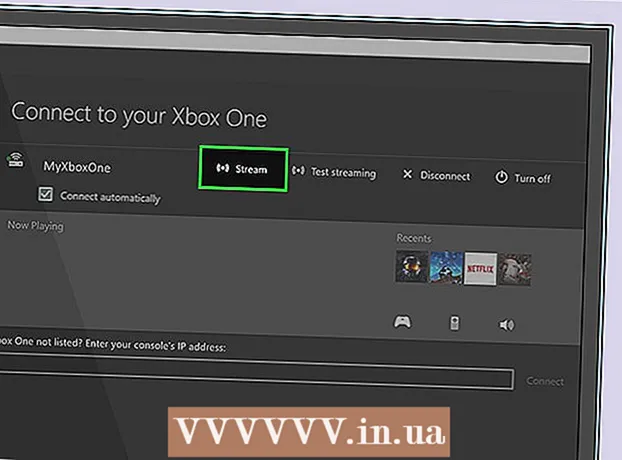লেখক:
Marcus Baldwin
সৃষ্টির তারিখ:
19 জুন 2021
আপডেটের তারিখ:
1 জুলাই 2024

কন্টেন্ট
- ধাপ
- পদ্ধতি 1 এর 3: প্রথম অংশ: যন্ত্রপাতি সংযুক্ত করা
- পদ্ধতি 2 এর 3: দ্বিতীয় অংশ: আপনার রাউটার সেট আপ করা
- পদ্ধতি 3 এর 3: তৃতীয় অংশ: সংযোগকারী ডিভাইস
- পরামর্শ
আরো বেশি সংখ্যক ডিভাইস ওয়্যারলেস নেটওয়ার্কের সাথে সংযোগ স্থাপন করতে সক্ষম, এবং একটি বেতার রাউটার (রাউটার) স্থাপন করা প্রায় যেকোনো হোম নেটওয়ার্ক তৈরিতে একটি গুরুত্বপূর্ণ পদক্ষেপ হয়ে উঠছে। একটি ওয়্যারলেস নেটওয়ার্ক স্থাপন করা আপনার ডিভাইসগুলিকে ইন্টারনেটের সাথে ঘরের যে কোন জায়গা থেকে কোন তারের ছাড়াই সংযোগ করতে দেবে। শুরু করতে, নিচের প্রথম ধাপটি দেখুন।
ধাপ
পদ্ধতি 1 এর 3: প্রথম অংশ: যন্ত্রপাতি সংযুক্ত করা
 1 একটি ওয়্যারলেস রাউটার কিনুন। রাউটারগুলি বিভিন্ন আকার এবং আকারে আসে। আপনার জন্য সবচেয়ে উপযুক্ত একটি খুঁজে পেতে তাদের স্পেসিফিকেশন তুলনা করুন। যদি আপনার ওয়্যারলেস নেটওয়ার্কের একটি বড় এলাকা কভার করার প্রয়োজন হয় অথবা আপনার বাড়িতে অনেক দেয়াল থাকে, তাহলে আরো অ্যান্টেনা সহ একটি রাউটার খুঁজুন।
1 একটি ওয়্যারলেস রাউটার কিনুন। রাউটারগুলি বিভিন্ন আকার এবং আকারে আসে। আপনার জন্য সবচেয়ে উপযুক্ত একটি খুঁজে পেতে তাদের স্পেসিফিকেশন তুলনা করুন। যদি আপনার ওয়্যারলেস নেটওয়ার্কের একটি বড় এলাকা কভার করার প্রয়োজন হয় অথবা আপনার বাড়িতে অনেক দেয়াল থাকে, তাহলে আরো অ্যান্টেনা সহ একটি রাউটার খুঁজুন। - সমস্ত নতুন রাউটারকে অবশ্যই 802.11n (বা ওয়্যারলেস-এন) মান সমর্থন করতে হবে। 802.11g এর মতো পুরনো মানগুলির তুলনায়, এটি দ্রুততম এবং সবচেয়ে স্থিতিশীল।
 2 আপনার রাউটারটিকে আপনার মডেমের সাথে সংযুক্ত করুন। ওয়্যারলেস রাউটার আপনাকে আপনার ব্রডব্যান্ড ইন্টারনেট অ্যাক্সেস একাধিক ডিভাইসে শেয়ার করতে দেয়। এটি করার জন্য, আপনাকে আপনার ব্রডব্যান্ড মডেমটি আপনার রাউটারের সাথে সংযুক্ত করতে হবে। সেরা ফলাফলের জন্য, রাউটারটি মডেমের কাছে রাখুন।
2 আপনার রাউটারটিকে আপনার মডেমের সাথে সংযুক্ত করুন। ওয়্যারলেস রাউটার আপনাকে আপনার ব্রডব্যান্ড ইন্টারনেট অ্যাক্সেস একাধিক ডিভাইসে শেয়ার করতে দেয়। এটি করার জন্য, আপনাকে আপনার ব্রডব্যান্ড মডেমটি আপনার রাউটারের সাথে সংযুক্ত করতে হবে। সেরা ফলাফলের জন্য, রাউটারটি মডেমের কাছে রাখুন। - ইথারনেট কেবল দিয়ে আপনার ওয়্যারলেস রাউটার এবং মডেম সংযুক্ত করুন। এর জন্য, বেশিরভাগ রাউটারের সাথে একটি সংক্ষিপ্ত ইথারনেট কেবল অন্তর্ভুক্ত করা হয়েছে।
- আপনার রাউটারের WAN / ইন্টারনেট পোর্টে মডেমটি সংযুক্ত করুন। এটি সাধারণত বিশ্রাম থেকে একটু দূরে অবস্থিত এবং রঙে হাইলাইট করা হয় (বেশিরভাগ হলুদ)।
 3 একটি তারের সাথে কিছু ডিভাইস সংযুক্ত করুন। আপনার রাউটারের কাছে যদি আপনার কম্পিউটার, গেম কনসোল বা টিভি থাকে তবে আপনি ইথারনেটের মাধ্যমে সেগুলিকে সংযুক্ত করতে পারেন। তাদের সংযোগ আরও স্থিতিশীল এবং দ্রুততর হবে এবং এর জন্য কোনও অতিরিক্ত সেটিংসের প্রয়োজন নেই।
3 একটি তারের সাথে কিছু ডিভাইস সংযুক্ত করুন। আপনার রাউটারের কাছে যদি আপনার কম্পিউটার, গেম কনসোল বা টিভি থাকে তবে আপনি ইথারনেটের মাধ্যমে সেগুলিকে সংযুক্ত করতে পারেন। তাদের সংযোগ আরও স্থিতিশীল এবং দ্রুততর হবে এবং এর জন্য কোনও অতিরিক্ত সেটিংসের প্রয়োজন নেই।  4 ইথারনেটের মাধ্যমে কমপক্ষে একটি কম্পিউটার সংযুক্ত করুন। রাউটার সেটিংস পরিবর্তন করার জন্য, আপনার ইথারনেট ক্যাবলের মাধ্যমে রাউটারের সাথে সংযুক্ত অন্তত একটি কম্পিউটার প্রয়োজন। একবার সেট আপ হয়ে গেলে কম্পিউটার বন্ধ করা যায়।
4 ইথারনেটের মাধ্যমে কমপক্ষে একটি কম্পিউটার সংযুক্ত করুন। রাউটার সেটিংস পরিবর্তন করার জন্য, আপনার ইথারনেট ক্যাবলের মাধ্যমে রাউটারের সাথে সংযুক্ত অন্তত একটি কম্পিউটার প্রয়োজন। একবার সেট আপ হয়ে গেলে কম্পিউটার বন্ধ করা যায়।
পদ্ধতি 2 এর 3: দ্বিতীয় অংশ: আপনার রাউটার সেট আপ করা
 1 আপনার রাউটারের আইপি ঠিকানা খুঁজুন। বেশিরভাগ নতুন রাউটারগুলিতে একটি আইপি অ্যাড্রেস স্টিকার থাকে। পুরোনো মডেলের ক্ষেত্রে এই তথ্য রাউটারের ডকুমেন্টেশনে পাওয়া যাবে। যদি আপনি আপনার প্রয়োজনীয় তথ্য কোথাও খুঁজে না পান, আপনি আপনার রাউটার মডেলের জন্য ইন্টারনেটে অনুসন্ধান করতে পারেন।
1 আপনার রাউটারের আইপি ঠিকানা খুঁজুন। বেশিরভাগ নতুন রাউটারগুলিতে একটি আইপি অ্যাড্রেস স্টিকার থাকে। পুরোনো মডেলের ক্ষেত্রে এই তথ্য রাউটারের ডকুমেন্টেশনে পাওয়া যাবে। যদি আপনি আপনার প্রয়োজনীয় তথ্য কোথাও খুঁজে না পান, আপনি আপনার রাউটার মডেলের জন্য ইন্টারনেটে অনুসন্ধান করতে পারেন। - আইপি অ্যাড্রেস হল 3 ডিজিটের চারটি গ্রুপ, একটি পিরিয়ড দ্বারা আলাদা।
- বেশিরভাগ স্ট্যান্ডার্ড আইপি ঠিকানা হল 192.168.1.1, 192.168.0.1, বা 192.168.2.1।
 2 রাউটারের সাথে সংযুক্ত একটি কম্পিউটারে, একটি ওয়েব ব্রাউজার খুলুন। অ্যাড্রেস বারে রাউটারের আইপি ঠিকানা লিখুন এবং এন্টার টিপুন। ব্রাউজার রাউটারের কনফিগারেশন মেনুতে সংযোগ করার চেষ্টা করবে।
2 রাউটারের সাথে সংযুক্ত একটি কম্পিউটারে, একটি ওয়েব ব্রাউজার খুলুন। অ্যাড্রেস বারে রাউটারের আইপি ঠিকানা লিখুন এবং এন্টার টিপুন। ব্রাউজার রাউটারের কনফিগারেশন মেনুতে সংযোগ করার চেষ্টা করবে। - যদি আপনার রাউটার একটি ইনস্টলেশন ডিস্ক নিয়ে আসে, আপনি পরিবর্তে কনফিগারেশন প্রোগ্রাম চালাতে পারেন। এটি প্রায় একই ফাংশন সম্পাদন করে।
 3 লগইন এবং পাসওয়ার্ড লিখুন। রাউটারের কনফিগারেশন পৃষ্ঠা অ্যাক্সেস করতে, সঠিক ব্যবহারকারীর নাম এবং পাসওয়ার্ড লিখুন। বেশিরভাগ রাউটারের একটি মানসম্মত ব্যবহারকারীর নাম এবং পাসওয়ার্ড থাকে যা আপনাকে লগ ইন করতে ব্যবহার করতে হবে। এগুলি মডেল নির্ভর এবং রাউটারে বা ডকুমেন্টেশনে ছাপানো উচিত।
3 লগইন এবং পাসওয়ার্ড লিখুন। রাউটারের কনফিগারেশন পৃষ্ঠা অ্যাক্সেস করতে, সঠিক ব্যবহারকারীর নাম এবং পাসওয়ার্ড লিখুন। বেশিরভাগ রাউটারের একটি মানসম্মত ব্যবহারকারীর নাম এবং পাসওয়ার্ড থাকে যা আপনাকে লগ ইন করতে ব্যবহার করতে হবে। এগুলি মডেল নির্ভর এবং রাউটারে বা ডকুমেন্টেশনে ছাপানো উচিত। - সবচেয়ে সাধারণ লগইন হল "অ্যাডমিন"।
- সবচেয়ে সাধারণ পাসওয়ার্ড হল "অ্যাডমিন" এবং "পাসওয়ার্ড"।
- কিছু রাউটারের জন্য, শুধুমাত্র লগইন প্রবেশ করাই যথেষ্ট, এবং পাসওয়ার্ড ফাঁকা রেখে দিন; কিছু মডেলে লগইনও বাদ দেওয়া যেতে পারে।
- যদি আপনি স্ট্যান্ডার্ড ব্যবহারকারীর নাম এবং পাসওয়ার্ড খুঁজে না পান, তাহলে আপনার রাউটার মডেলের জন্য একটি সাধারণ ব্যবহারকারীর নাম অনলাইনে অনুসন্ধান করুন। যদি এটি পরিবর্তন করা হয়, তাহলে রাউটারের পিছনে রিসেট বোতামটি ধরে রাখুন যাতে এটি 10 সেকেন্ডের জন্য কারখানার সেটিংসে পুনরায় সেট করা যায়।
 4 ওয়্যারলেস সেটিংস খুলুন। রাউটারে লগ ইন করার পর আপনাকে মূল মেনু বা স্ট্যাটাস স্ক্রিনে নিয়ে যাওয়া হবে। এখান থেকে বেছে নেওয়ার জন্য বেশ কয়েকটি বিকল্প রয়েছে। "ইন্টারনেট" বিভাগটি অপরিবর্তিত রাখা যেতে পারে, যদি না আপনি আপনার ইন্টারনেট পরিষেবা প্রদানকারীর কাছ থেকে নির্দিষ্ট সেটিংস পান। ওয়্যারলেস এবং নেটওয়ার্ক বিভাগে, আপনি বেতার সেটিংস পরিবর্তন করতে পারেন।
4 ওয়্যারলেস সেটিংস খুলুন। রাউটারে লগ ইন করার পর আপনাকে মূল মেনু বা স্ট্যাটাস স্ক্রিনে নিয়ে যাওয়া হবে। এখান থেকে বেছে নেওয়ার জন্য বেশ কয়েকটি বিকল্প রয়েছে। "ইন্টারনেট" বিভাগটি অপরিবর্তিত রাখা যেতে পারে, যদি না আপনি আপনার ইন্টারনেট পরিষেবা প্রদানকারীর কাছ থেকে নির্দিষ্ট সেটিংস পান। ওয়্যারলেস এবং নেটওয়ার্ক বিভাগে, আপনি বেতার সেটিংস পরিবর্তন করতে পারেন।  5 আপনার ওয়্যারলেস নেটওয়ার্কের জন্য একটি নাম লিখুন। "ওয়্যারলেস এবং নেটওয়ার্ক" বিভাগে, আপনি SSID বা "নাম" ক্ষেত্র দেখতে পাবেন। আপনার ওয়্যারলেস নেটওয়ার্কের জন্য একটি অনন্য নাম লিখুন। ওয়্যারলেস নেটওয়ার্কগুলির জন্য স্ক্যান করার সময় অন্যান্য ডিভাইসগুলি এটি দেখতে পাবে।
5 আপনার ওয়্যারলেস নেটওয়ার্কের জন্য একটি নাম লিখুন। "ওয়্যারলেস এবং নেটওয়ার্ক" বিভাগে, আপনি SSID বা "নাম" ক্ষেত্র দেখতে পাবেন। আপনার ওয়্যারলেস নেটওয়ার্কের জন্য একটি অনন্য নাম লিখুন। ওয়্যারলেস নেটওয়ার্কগুলির জন্য স্ক্যান করার সময় অন্যান্য ডিভাইসগুলি এটি দেখতে পাবে। - সম্প্রচার পরিষেবা এলাকার তথ্য সক্ষম করতে চেকবক্স চিহ্নিত করুন। এটি ওয়্যারলেস নেটওয়ার্ক সক্ষম করবে।
 6 একটি নিরাপত্তা পদ্ধতি নির্বাচন করুন। উপলব্ধ নিরাপত্তা বিকল্পগুলির তালিকা থেকে নির্বাচন করুন। সর্বোচ্চ নিরাপত্তার জন্য, এনক্রিপশন পদ্ধতি হিসাবে WPA2-PSK নির্বাচন করুন। এটি হ্যাকিংয়ের জন্য সবচেয়ে প্রতিরোধী এবং হ্যাকার এবং অনুপ্রবেশকারীদের আক্রমণ থেকে আপনাকে রক্ষা করার সর্বোত্তম উপায়।
6 একটি নিরাপত্তা পদ্ধতি নির্বাচন করুন। উপলব্ধ নিরাপত্তা বিকল্পগুলির তালিকা থেকে নির্বাচন করুন। সর্বোচ্চ নিরাপত্তার জন্য, এনক্রিপশন পদ্ধতি হিসাবে WPA2-PSK নির্বাচন করুন। এটি হ্যাকিংয়ের জন্য সবচেয়ে প্রতিরোধী এবং হ্যাকার এবং অনুপ্রবেশকারীদের আক্রমণ থেকে আপনাকে রক্ষা করার সর্বোত্তম উপায়।  7 একটি পাসফ্রেজ নিয়ে আসুন। একবার আপনি এনক্রিপশন পদ্ধতি বেছে নিলে, পাসফ্রেজ লিখুন। এটি অবশ্যই একটি জটিল পাসওয়ার্ড যা অক্ষর, সংখ্যা এবং চিহ্নের সমন্বয়ে গঠিত। এমন পাসওয়ার্ড ব্যবহার করবেন না যা সহজেই আপনার নেটওয়ার্কের নাম বা আপনার সম্পর্কে তথ্য দ্বারা চিহ্নিত করা যায়।
7 একটি পাসফ্রেজ নিয়ে আসুন। একবার আপনি এনক্রিপশন পদ্ধতি বেছে নিলে, পাসফ্রেজ লিখুন। এটি অবশ্যই একটি জটিল পাসওয়ার্ড যা অক্ষর, সংখ্যা এবং চিহ্নের সমন্বয়ে গঠিত। এমন পাসওয়ার্ড ব্যবহার করবেন না যা সহজেই আপনার নেটওয়ার্কের নাম বা আপনার সম্পর্কে তথ্য দ্বারা চিহ্নিত করা যায়।  8 সেটিংস সংরক্ষণ করুন। একবার আপনি আপনার ওয়্যারলেস নেটওয়ার্কের নাম এবং সুরক্ষিত করার পরে, প্রয়োগ করুন বা সংরক্ষণ করুন বোতামে ক্লিক করুন। সেটিংস প্রয়োগ করতে কিছু সময় লাগতে পারে। রাউটার পুনরায় চালু হওয়ার সাথে সাথে আপনার ওয়্যারলেস নেটওয়ার্ক পাওয়া যায়।
8 সেটিংস সংরক্ষণ করুন। একবার আপনি আপনার ওয়্যারলেস নেটওয়ার্কের নাম এবং সুরক্ষিত করার পরে, প্রয়োগ করুন বা সংরক্ষণ করুন বোতামে ক্লিক করুন। সেটিংস প্রয়োগ করতে কিছু সময় লাগতে পারে। রাউটার পুনরায় চালু হওয়ার সাথে সাথে আপনার ওয়্যারলেস নেটওয়ার্ক পাওয়া যায়।  9 রাউটারের লগইন এবং পাসওয়ার্ড পরিবর্তন করুন। একবার আপনি নেটওয়ার্ক সেট আপ করলে, রাউটার অ্যাক্সেস করার জন্য লগইন এবং পাসওয়ার্ড পরিবর্তন করুন। এটি এটিকে অননুমোদিত পরিবর্তন থেকে রক্ষা করবে। এটি রাউটারের কনফিগারেশন মেনুর প্রশাসন বিভাগে করা যেতে পারে।
9 রাউটারের লগইন এবং পাসওয়ার্ড পরিবর্তন করুন। একবার আপনি নেটওয়ার্ক সেট আপ করলে, রাউটার অ্যাক্সেস করার জন্য লগইন এবং পাসওয়ার্ড পরিবর্তন করুন। এটি এটিকে অননুমোদিত পরিবর্তন থেকে রক্ষা করবে। এটি রাউটারের কনফিগারেশন মেনুর প্রশাসন বিভাগে করা যেতে পারে।  10 ওয়েবসাইট ব্লক করুন। আপনি যদি নেটওয়ার্কে সংযুক্ত ডিভাইসগুলিকে নির্দিষ্ট ওয়েবসাইট অ্যাক্সেস করা থেকে বিরত রাখতে চান, তাহলে আপনি এর জন্য রাউটারে নির্মিত ব্লকিং ইউটিলিটি ব্যবহার করতে পারেন। সেগুলি "নিরাপত্তা" বিভাগে পাওয়া যাবে।
10 ওয়েবসাইট ব্লক করুন। আপনি যদি নেটওয়ার্কে সংযুক্ত ডিভাইসগুলিকে নির্দিষ্ট ওয়েবসাইট অ্যাক্সেস করা থেকে বিরত রাখতে চান, তাহলে আপনি এর জন্য রাউটারে নির্মিত ব্লকিং ইউটিলিটি ব্যবহার করতে পারেন। সেগুলি "নিরাপত্তা" বিভাগে পাওয়া যাবে। - একটি নিয়ম হিসাবে, ওয়েবসাইটগুলি একটি নির্দিষ্ট ডোমেইন নাম এবং কীওয়ার্ড দ্বারা উভয়ই ব্লক করা যেতে পারে।
পদ্ধতি 3 এর 3: তৃতীয় অংশ: সংযোগকারী ডিভাইস
 1 একটি কম্পিউটার, ট্যাবলেট বা স্মার্টফোনকে নেটওয়ার্কের সাথে সংযুক্ত করা। ওয়্যারলেস নেটওয়ার্কের জন্য স্ক্যান করুন। ওয়্যারলেস নেটওয়ার্কগুলিকে সমর্থন করে এমন কোনও ডিভাইস আপনার নেটওয়ার্কের নামটি দেখতে পাবে যতক্ষণ আপনি রাউটারের সীমার মধ্যে থাকেন। যখন আপনি একটি নেটওয়ার্ক নির্বাচন করেন, তখন আপনাকে একটি পাসফ্রেজের জন্য অনুরোধ করা হয়।
1 একটি কম্পিউটার, ট্যাবলেট বা স্মার্টফোনকে নেটওয়ার্কের সাথে সংযুক্ত করা। ওয়্যারলেস নেটওয়ার্কের জন্য স্ক্যান করুন। ওয়্যারলেস নেটওয়ার্কগুলিকে সমর্থন করে এমন কোনও ডিভাইস আপনার নেটওয়ার্কের নামটি দেখতে পাবে যতক্ষণ আপনি রাউটারের সীমার মধ্যে থাকেন। যখন আপনি একটি নেটওয়ার্ক নির্বাচন করেন, তখন আপনাকে একটি পাসফ্রেজের জন্য অনুরোধ করা হয়।  2 আপনার ওয়্যারলেস পাসফ্রেজ লিখুন। এর পরপরই, ডিভাইসটি স্বয়ংক্রিয়ভাবে বেতার নেটওয়ার্কের সাথে সংযুক্ত হবে। আপনার নেটওয়ার্কের ডেটা ডিভাইসের মেমরিতে সংরক্ষিত হবে এবং যত তাড়াতাড়ি এটি তার পরিসরের মধ্যে থাকবে, ডিভাইসটি স্বয়ংক্রিয়ভাবে সংযুক্ত হয়ে যাবে।
2 আপনার ওয়্যারলেস পাসফ্রেজ লিখুন। এর পরপরই, ডিভাইসটি স্বয়ংক্রিয়ভাবে বেতার নেটওয়ার্কের সাথে সংযুক্ত হবে। আপনার নেটওয়ার্কের ডেটা ডিভাইসের মেমরিতে সংরক্ষিত হবে এবং যত তাড়াতাড়ি এটি তার পরিসরের মধ্যে থাকবে, ডিভাইসটি স্বয়ংক্রিয়ভাবে সংযুক্ত হয়ে যাবে।  3 আপনার অন্যান্য ডিভাইস সংযুক্ত করুন। অন্যান্য কম্পিউটার এবং ট্যাবলেট ছাড়াও, আপনি অন্যান্য ডিভাইসগুলিকে নেটওয়ার্কের সাথে সংযুক্ত করতে পারেন, যেমন প্রিন্টার, গেম কনসোল, টিভি ইত্যাদি।
3 আপনার অন্যান্য ডিভাইস সংযুক্ত করুন। অন্যান্য কম্পিউটার এবং ট্যাবলেট ছাড়াও, আপনি অন্যান্য ডিভাইসগুলিকে নেটওয়ার্কের সাথে সংযুক্ত করতে পারেন, যেমন প্রিন্টার, গেম কনসোল, টিভি ইত্যাদি।
পরামর্শ
- আপনি যদি একটি ব্যবহৃত রাউটার কিনে থাকেন, তাহলে ফ্যাক্টরি সেটিংসে এটি পুনরায় সেট করতে ভুলবেন না। এটি আপনাকে উপরের নির্দেশাবলী অনুসারে আপনার ওয়্যারলেস নেটওয়ার্ক সেট আপ করতে সহায়তা করবে। আপনার রাউটারে রিসেট বোতামটি খুঁজুন এবং একটি পিন বা কলম দিয়ে এটি 30 সেকেন্ডের জন্য টিপুন।